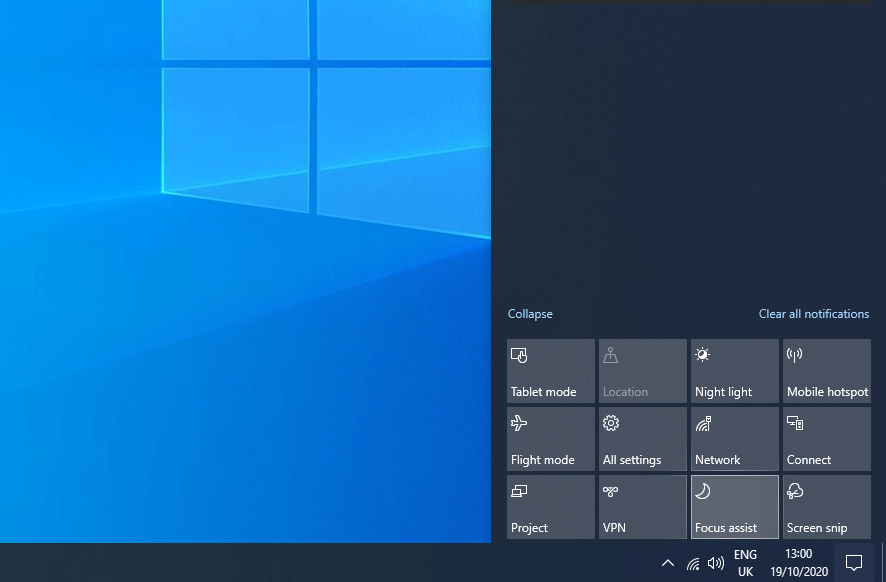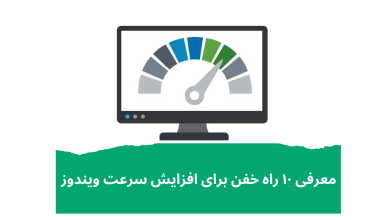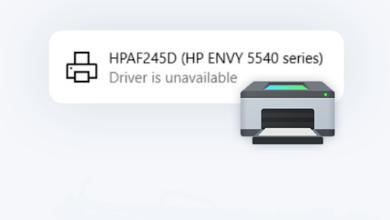اعلان ها یک راه عالی برای به روز رسانی آنچه در سرویس های فعال در کامپیوتر اتفاق می افتد است. با این حال، زمان و مکان برای همه چیز وجود دارد؛ گاهی اوقات شما می خواهید همه چیز آرام و بدون اختلال باشد. برای انجام این کار، می توانید اعلان ها را در ویندوز ۱۰ خاموش کنید و از آرامش لذت ببرید.
خاموش کردن / غیرفعال کردن نوتیفیکیشن ها در ویندوز ۱۰
چندین روش برای خاموش کردن اعلان ها به طور کامل یا به صورت برنامه ای و موقت وجود دارد. در این مقاله از لرنچی ، تمام مراحل را با دستورالعمل های دقیق به صورت تصویری به شما نشان می دهیم تا بتوانید نوتیفیکیشن ها در ویندوز ۱۰ را غیرفعال یا به صورت کامل خاموش کنید؛ پس تا انتهای این مقاله با ما همراه باشید.
روش ۱٫ نحوه غیرفعال کردن همه اعلان ها در ویندوز ۱۰
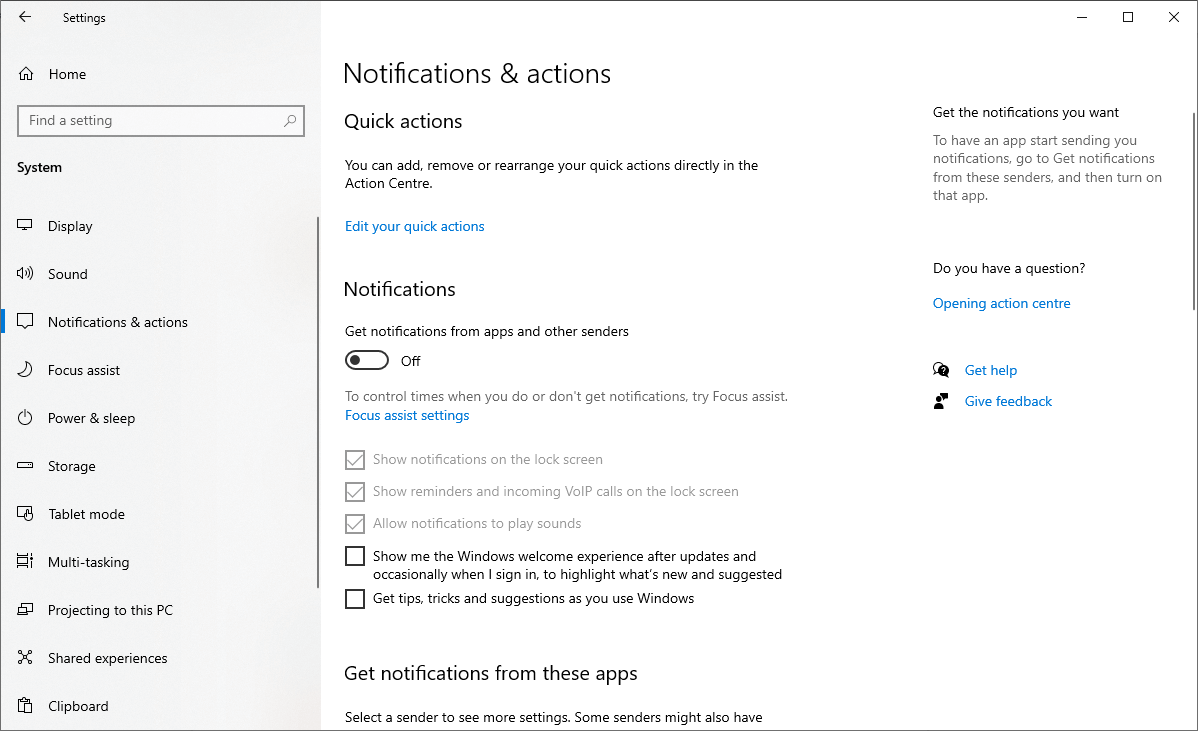
این روش تمام حالت های اعلان ویندوز ۱۰ را تا زمانی که دوباره روشن نکنید کاملاً غیرفعال می کند. این مورد توسط افرادی استفاده میشود که مایلند به طور کامل دریافت اعلانات از برنامه ها و سایر فرستنده ها را متوقف کنند. (تمامی نوتیفیکیشن ها خاموش خواهند شد)
- روی منوی Start در نوار وظیفه خود کلیک کنید. (این آیکون دارای لوگو و آرم ویندوز ۱۰ روی آن است)
- آیکون Settings را که با چرخ دنده مشخص شده است انتخاب کنید. روش دیگر نیز، می توانید از میانبر صفحه کلید با زدن دکمه های ترکیبی Windows + I برای دسترسی سریعتر به این برنامه استفاده کنید.
- روی تب System کلیک کنید.
- به برگه Notifications & actions در سمت چپ پنل بروید و بر روی آن کلیک کنید.
- برای غیرفعال کردن اعلان های ویندوز ۱۰ خود، گزینه “Get notifications from apps and other senders” را با گذاشتن بر روی off غیرفعال کنید. پس از این، دیگر نباید نوتیفیکیشن های برنامه ها و سایر فرستنده ها را مشاهده کنید.
- اگر می خواهید اعلان ها را دوباره روشن کنید، کافی است دوباره روی ضامن کلیک کنید و مطمئن شوید که با قرارگرفتن روی گزینه on روشن است. پس از انجام قدم شماره ۶؛ دوباره اعلان ها را دریافت خواهید کرد.
روش ۲٫ نحوه غیرفعال کردن نوتیفیکیشن برنامه خاص در ویندوز ۱۰
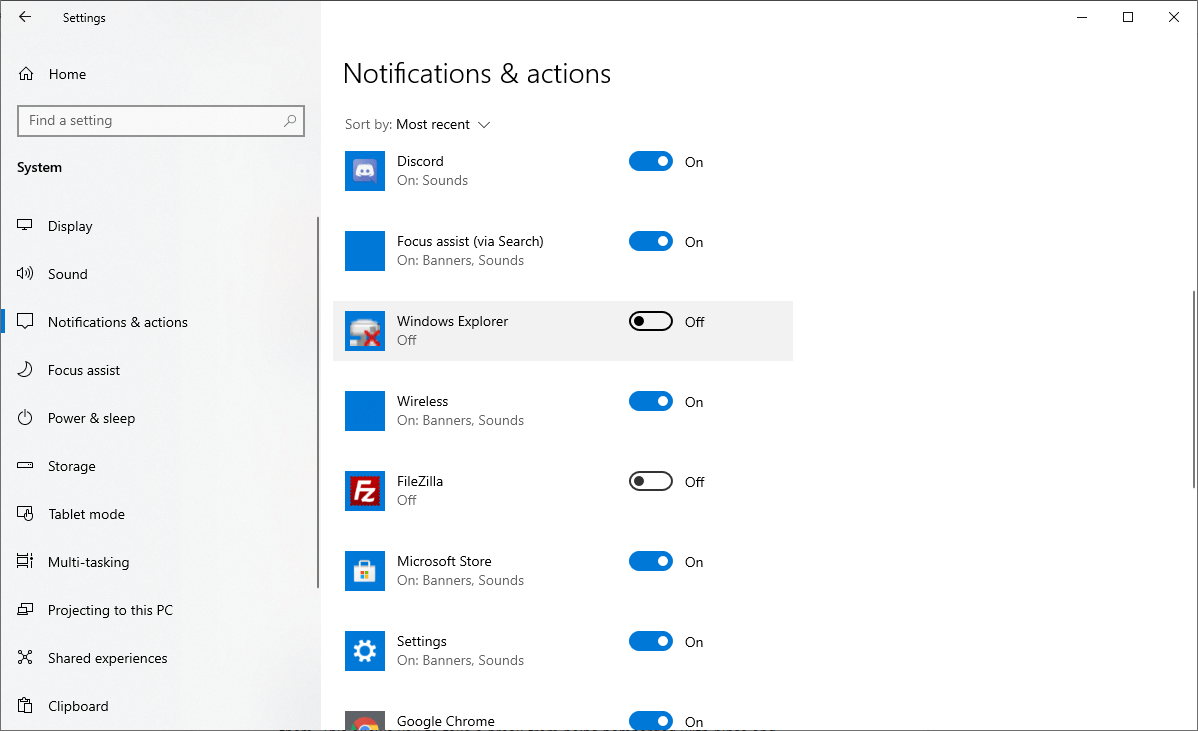
اگر می خواهید دریافت نوتیفیکیشن از یک برنامه خاص در ویندوز را متوقف کنید، می توانید از روش زیر برای غیرفعال کردن قابلیت اطلاع رسانی به شما استفاده کنید. پیروی از این روش تمام اعلان ها را به طور کامل متوقف نمی کند و در عوض به شما امکان می دهد اعلانات دریافتی از یک برنامه خاص یا سرویس خاص را غیرفعال نمایید در صورتی که بقیه اعلانات برنامه های دیگر فعال باشند.
لطفاً توجه داشته باشید که این روش فقط برای برنامه ها و فرستنده هایی کار می کند که از عملکرد اعلان Windows 10 استفاده میکنند. برنامه های دارای اعلان های سفارشی تحت تأثیر قرار نمی گیرند؛ برای این موارد، باید نرم افزار را باز کرده و تنظیمات اعلان را پیدا کنید و از داخل اپلیکیشن مربوطه نوتیفیکیشن را غیرفعال کنید.
- روی منوی Start در نوار وظیفه خود کلیک کنید. (این آیکون دارای لوگو و آرم ویندوز ۱۰ روی آن است)
- آیکون Settings را که با چرخ دنده مشخص شده است انتخاب کنید. روش دیگر نیز، می توانید از میانبر صفحه کلید با زدن دکمه های ترکیبی Windows + I برای دسترسی سریعتر به این برنامه استفاده کنید.
- روی تب System کلیک کنید.
- به برگه Notifications & actions در سمت چپ پنل بروید و بر روی آن کلیک کنید.
- به پایین اسکرول کنید تا به بخش “Get notifications from these senders” برسید. در اینجا، شما باید لیستی از برنامه ها و منابع دیگری را که برای شما اعلان ارسال می کنند، مشاهده کنید.
- برای توقف دریافت اعلانات در ویندوز ۱۰ ، سوئیچ یک برنامه را به حالت خاموش (Off) تغییر دهید. شما می توانید اعلانات هر تعداد برنامه را به حالت خاموش درآورید و در حال حاضر هیچ محدودیتی برای این مورد وجود ندارد.
روش ۳٫ نحوه غیرفعال کردن نوتیفیکیشن در ویندوز به صورت موقت
به استراحتی موقت نیاز دارید؟ مراحل زیر شما را راهنمایی می کند تا با استفاده از ویژگی Quiet Hours اعلان ها را برای مدت مشخصی بی صدا کنید و پس از آن به دریافت آنها ادامه می دهید. این به شما این امکان را می دهد تا از حواس پرتی به دور باشید، اما نیازی نیست شما دستی اعلانات را خاموش و مجدد پس از اتمام کار خود اعلانات را دستی روشن کنید.
برای خاموش کردن موقتی نوتیفیکیشن ها در ویندوز ۱۰ مراحل زیر را طی نمایید :
- برای فعال کردن Quiet Hours (همچنین به عنوان Focus Assist یا Do Not Disturb نیز شناخته میشود) ، روی نماد Action Center در گوشه سمت راست پایین نوار وظیفه خود کلیک کنید. روش دیگر برای روشن کردن Quiet Hours استفاده از دکمه ترکیبی Win + A یعنی، Windows + A را فشار دهید.
- روی تب Quiet Hours (یا Focus Assist) کلیک کنید تا روشن یا خاموش شود.
این تب را نمی بینید؟ روی پیوند “Expand” در پایین Action Center کلیک کنید تا گزینه های اضافی نمایان شود.
به طور پیش فرض، Quiet Hours در نیمه شب فعال می شود و تا ۶ صبح ادامه دارد. برای سفارشی کردن محدوده زمانی، مراحل زیر را دنبال کنید :
- روی منوی Start در نوار وظیفه خود کلیک کنید. (این آیکون دارای لوگو و آرم ویندوز ۱۰ روی آن است)
- آیکون Settings را که با چرخ دنده مشخص شده است انتخاب کنید. روش دیگر نیز، می توانید از میانبر صفحه کلید با زدن دکمه های ترکیبی Windows + I برای دسترسی سریعتر به این برنامه استفاده کنید.
- روی تب System کلیک کنید.
- به برگه Focus Assist بروید و experience خود را سفارشی کنید. شما همیشه می توانید به اینجا برگردید و محدوده زمانی را برای انجام فعالیت های مربوطه تنظیم کنید تا در یک تایم خاص اعلانات ویندوز شما غیرفعال و مجدد فعال شود.
در صورت نیاز به راهنمایی بیشتر، از بخش نظرات با تیم حرفه ای لرنچی در تماس باشید. برای مقالات آموزنده تر و مرتبط با سیستم عامل ویندوز نیز میتوانید روی پست های حرفه ای ما حساب باز کنید!